Popravite kôd pogreške upravljačkog programa uređaja 41
Miscelanea / / November 28, 2021
Popravite kôd pogreške upravljačkog programa uređaja 41: Šifra pogreške 41 znači da vaš sustav ima problema s upravljačkim programom uređaja i možete provjeriti status ovog uređaja u upravitelju uređaja putem svojstava. Ovo ćete saznati pod svojstvima:
Windows je uspješno učitao upravljački program uređaja za ovaj hardver, ali ne može pronaći hardverski uređaj (kod 41).
Postoji ozbiljan sukob između hardvera vašeg uređaja i njegovih upravljačkih programa, stoga gornji kod pogreške. Ovo nije BSOD (plavi ekran smrti) pogreška, ali ne znači da ova pogreška neće utjecati na vaš sustav. Zapravo, ova se pogreška pojavljuje u skočnom prozoru nakon čega se vaš sustav zamrzava i morate ponovno pokrenuti sustav da biste ga vratili u radno stanje. Dakle, ovo je zapravo vrlo ozbiljno pitanje koje treba razmotriti što je prije moguće. Ne brinite, alat za rješavanje problema je tu da riješi ovaj problem, samo slijedite ove metode kako biste se riješili koda pogreške 41 u Upravitelju uređaja.
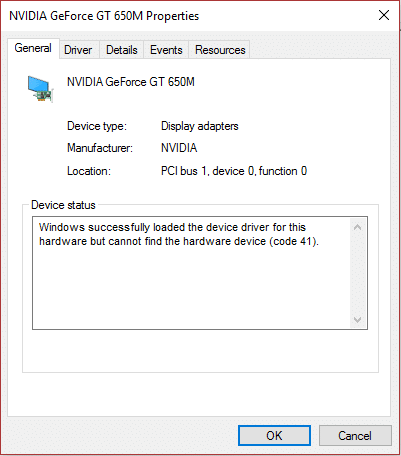
Uzroci koda pogreške upravljačkog programa uređaja 41
- Oštećeni, zastarjeli ili stari upravljački programi uređaja.
- Registar sustava Windows može biti oštećen zbog nedavne promjene softvera.
- Datoteka Windows Important možda je zaražena virusom ili zlonamjernim softverom.
- Sukob upravljačkog programa s novoinstaliranim hardverom u sustavu.
Sadržaj
- Popravite kôd pogreške upravljačkog programa uređaja 41
- Metoda 1: Pokrenite Microsoftov alat Fix it
- Metoda 2: Pokrenite alat za rješavanje problema s hardverom i uređajima
- Metoda 3: deinstalirajte problematični upravljački program uređaja.
- Metoda 4: Ručno ažurirajte problematični upravljački program
- Metoda 5: Popravite oštećene unose u registru
- Metoda 6: Napravite potključ registra
- Metoda 7: Vratite svoje računalo
Popravite kôd pogreške upravljačkog programa uređaja 41
Biti siguran za stvoriti točku vraćanja za slučaj da nešto krene po zlu.
Metoda 1: Pokrenite Microsoftov alat Fix it
1. Posjetite ova stranica i pokušajte identificirati svoj problem s popisa.
2. Dalje, kliknite na problem s kojim se susrećete da biste preuzeli alat za rješavanje problema.
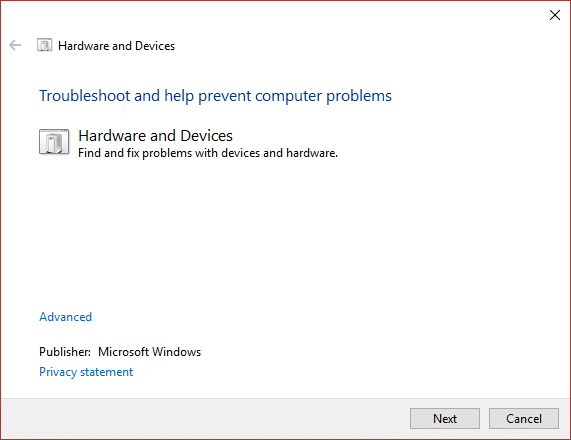
3. Dvaput kliknite za pokretanje alata za rješavanje problema.
4. Slijedite upute na zaslonu da biste riješili problem.
5. Ponovo pokrenite računalo da biste spremili promjene.
Metoda 2: Pokrenite alat za rješavanje problema s hardverom i uređajima
1. Pritisnite tipku Windows + X, a zatim odaberite Upravljačka ploča.

2. U okvir za pretraživanje upišite otklanjanje problema, a zatim kliknite Rješavanje problema.

3.Sljedeće, pod Hardver i zvuk klik Konfigurirajte uređaj.

4. Kliknite Dalje i pustite alat za rješavanje problema automatski riješite problem sa svojim uređajem.
5. Ponovo pokrenite računalo da biste spremili promjene.
Metoda 3: deinstalirajte problematični upravljački program uređaja.
1. Pritisnite tipku Windows + R, a zatim upišite "devmgmt.msc” i pritisnite Enter za otvaranje Upravitelj uređaja.

2. Desni klik na uređaj uz upitnik ili žuti uskličnik.
3.Odaberite deinstalirati a ako tražite potvrdu odaberite U redu.

4. Ponovite gornje korake za sve druge uređaje sa uskličnikom ili upitnikom.
5. Sljedeće, u izborniku Akcija, kliknite Skenirajte promjene hardvera.

6. Ponovo pokrenite računalo da biste spremili promjene i vidjeli jeste li u mogućnosti Popravite kôd pogreške upravljačkog programa uređaja 41.
Metoda 4: Ručno ažurirajte problematični upravljački program
Morate preuzeti upravljački program (s web-mjesta proizvođača) uređaja koji prikazuje kod pogreške 41.
1. Pritisnite tipku Windows + R, a zatim upišite "devmgmt.msc” i pritisnite Enter da otvorite Upravitelj uređaja.

2. Desnom tipkom miša kliknite uređaj s upitnikom ili žutim uskličnikom i zatim odaberite Ažurirajte softver upravljačkog programa.

3.Odaberite Pregledaj moje računalo za softver upravljačkog programa.

4. Dalje, kliknite Dopustite mi da odaberem s popisa upravljačkih programa uređaja na svom računalu.

5. Na sljedećem zaslonu kliknite Imati opciju Disk u desnom kutu.
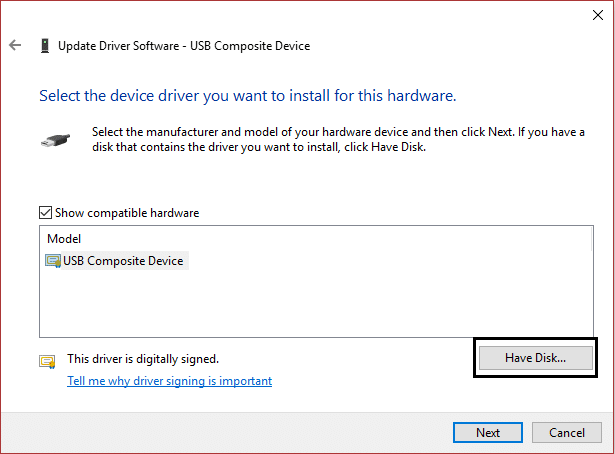
6.Kliknite opciju preglednika, a zatim idite do mjesta na kojem ste preuzeli upravljački program uređaja.
7. Datoteka koju tražite trebala bi biti .inf datoteka.
8. Nakon što odaberete .inf datoteku, kliknite U redu.
9. Ako vidite sljedeću pogrešku "Windows ne može potvrditi izdavača ovog softvera upravljačkog programa” zatim kliknite na Svejedno instalirajte ovaj softver upravljačkog programa da biste nastavili.
10. Kliknite Dalje za instaliranje upravljačkog programa i ponovno pokretanje računala kako biste spremili promjene.
Metoda 5: Popravite oštećene unose u registru
Napomena: Prije nego što slijedite ovu metodu, provjerite jeste li deinstalirali sve dodatne CD/DVD softvere kao što je Daemon Tools itd.
1. Pritisnite tipku Windows + R, a zatim upišite "regedit” i pritisnite enter da otvorite uređivač registra.

2. Dođite do sljedećeg ključa registra:
HKEY_LOCAL_MACHINE/System/CurrentControlSet/Control/Class/{4D36E965-E325-11CE-BFC1-08002BE10318}
3. Pronađite gornje i donje filtre u desnom oknu, a zatim ih desnom tipkom miša kliknite i odaberite delete.

4. Kada se od vas zatraži potvrda, kliknite OK.
5. Zatvorite sve otvorene prozore i zatim ponovno pokrenite računalo.
Ovo bi trebalo Popravite kôd pogreške upravljačkog programa uređaja 41, ali ako se i dalje suočavate s problemom, nastavite sa sljedećom metodom.
Metoda 6: Napravite potključ registra
1. Pritisnite tipku Windows + R zatim upišite “regedit” i pritisnite enter da otvorite uređivač registra.

2. Sada idite do sljedećeg ključa registra:
HKEY_LOCAL_MACHINE\SYSTEM\CurrentControlSet\Services\atapi
3. Desnom tipkom miša kliknite atapi, usmjerite pokazivač na Novo i zatim odaberite tipku.
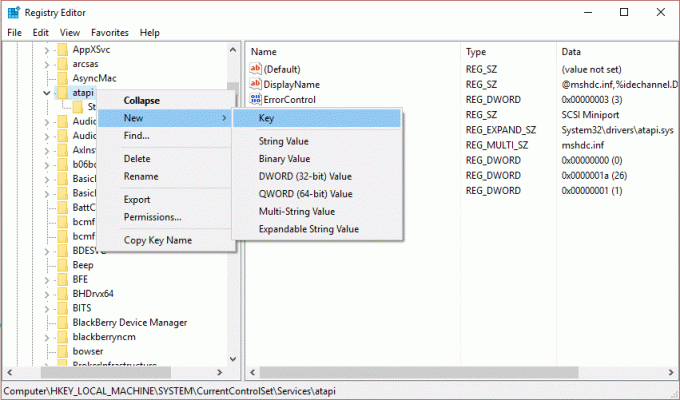
4. Imenujte novi ključ kao Kontroler0, a zatim pritisnite Enter.
5. Desni klik na Kontroler0, postavite pokazivač na Novo i zatim odaberite DWORD (32-bitna) vrijednost.

4.Vrsta EnumDevice1, a zatim pritisnite Enter.
5. Opet desnom tipkom miša kliknite EnumDevice1 i odaberite modificirati.
6.Vrsta 1 u polju podataka o vrijednosti a zatim kliknite OK.
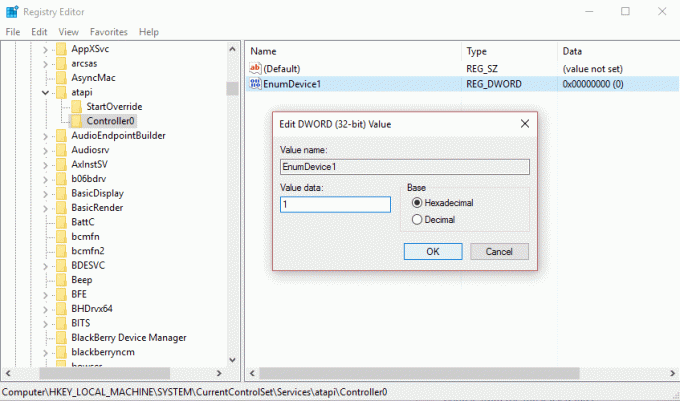
7. Zatvorite uređivač registra i ponovno pokrenite računalo.
Metoda 7: Vratite svoje računalo
Da biste popravili šifru pogreške upravljačkog programa uređaja 41, možda ćete morati vratiti svoje računalo na ranije radno vrijeme pomoću vraćanja sustava.
Možete pogledati i ovaj vodič koji vam govori kako to učiniti popravi nepoznatu grešku uređaja u Upravitelju uređaja.
To je to što ste uspješno uspjeli Popravite kôd pogreške upravljačkog programa uređaja 41 ali ako još uvijek imate bilo kakvih pitanja u vezi s gornjim postom, slobodno ih pitajte u komentarima.



